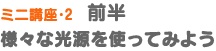アーカイブ:まいこのShade教室
今回は光源についてのお話です。
Shadeには、皆さんもお分かりのように無限遠光源、点光源、スポットライト、配光、面光源など様々な光源の種類があります。ここでは、使い勝手を考えて3つのグループに分けてみました。
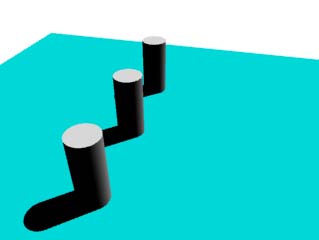
グループ1
「無限遠光源」ウインドウで設定する無限遠光源
ずっと遠くからシーン全体に降り注ぐ光、現実に置き換えれば太陽のようなものです。
太陽光線は、地上ではほぼ平行に光を出している光線ですよね。無限遠光源も同様に、どこまで行っても光が広がらない平行な光源です。更にこの後に説明する点光源や線/面光源と違ってシーン全体を一様な強さの光で照らします。(図1)
| (図2) | ||
 |
 |
|
| (図3) | ||
 |
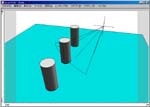 |
|
グループ2
シーン内に形状として作成
| (図4) | (図5) | |
 |
 |
(図6)
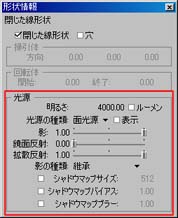
グループ3
線形状に光源としての性質を与えたもの
これには、線光源(図4)と面光源(図5)があります。
光源として作成するのでなく、線形状の形状情報で指定します(図6)。つまり、線形状に光源の設定を与える事でその線形状の形をした光源を作るわけです。
このタイプの光源の一番の特徴は、影のエッジがぼかせるということです。
でも影をぼかすだけなら他にも方法はありますね。分かりますか?では、それらを使用した方法と、線光源・面光源を使用した方法の違いを見ていきましょう。
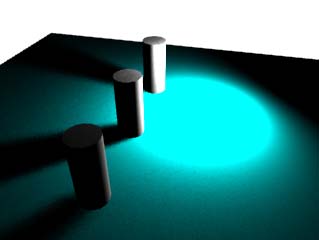
(図8)

方法1
シャドウマップで影を表現し、シャドウマップブラーの値を上げる。(図7)
レンダリングオプションの中にある、ブラーの値を大きくすることによって影をぼかす事ができます。(図8)
シャドウマップを使った図7の影と、図4・5の影をよく見比べて見ましょう。
線光源や面光源の影は、現実の影のように円柱の根元ではあまりぼけずに、離れたところほどぼけが多くなっています。シャドウマップだけでは、こういう正確さを持ったぼけを描くことはできません。
図7はスキャンラインでレンダリングをしてます。professionalならレイトレーシング・パストレーシングでもこの方法が使えます。
(図9)
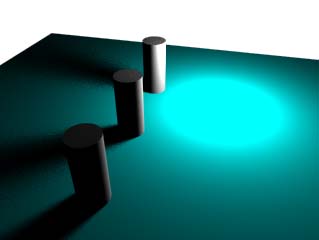
| (図10) | ||
 |
 |
|
方法2
無限遠光源や点光源グループにある「影のソフトネス」スライダを上げて、パストレーシングでレンダリングする。(図9)
無限遠光源ウインドウにあるソフトネススライダを上げるか、形状情報ウインドウにある「影のソフトネス」スライダを上げても影をぼかせますよ。
この方法で描いた影は線/面光源同様、根元から離れるほどぼけが大きい、正確な影が描けます。ただし、この操作を反映させるには、レンダリング手法を“パストレーシング”にしなければなりません。
レンダリング手法はレイトレーシングのままでぼけ影だけが欲しい場合には、線光源や面光源を使うとよいですよ。レンダリング時間の短縮にもなります。
ところで、無限遠光源や点光源グループの影のぼけを調整するには「影のソフトネス」スライダを使えばよいわけですが、線/面光源の場合はどうやって影のぼけ具合を調節すればよいのでしょうか?
簡単ですね。光源の大きさを変えてあげればいいんですね~(図10)。
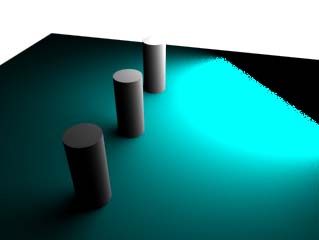
実は、線/面光源の良いところは影のぼけだけではないんですよ。
図10はレイトレーシングによるレンダリングですが、これをパストレーシングでレンダリングすると図11のようになります。面光源の大きさに応じて、光が円柱の背後まで回り込んでいるような感じで、だいぶ印象が違いませんか?
すごくやわらかくて、自然に近い光の表現ができました。
面光源をパストレーシングでレンダリングすると、あたかも面光源上にいっぱい点光源がばらまかれているような広がりを持った光源として描いてくれます。
この「光源の広がり」をうまく利用してみるのも良いかもしれませんね。
どうでしたか?それぞれの光源にも特徴があるんですよ~。うまく使い分けてくださいね。
さて、後半は「環境光」のちょっとしたテクと、ライティングの基本「三点照明」の紹介ですよ。
▲ページ上部へ